Как отличить глобальную версию прошивки от китайской на Xiaomi. Глобальная прошивка что это, и какие особенности существуют. Подробно объясняем Miui еженедельная
В ноябре выходит глобальная прошивка MIUI 9. Но как ее установить на телефон Xiaomi.
Есть несколько вариантов обновления, которые осуществляются как с использованием компьютера, так и без него.
Новая версия прошивки MIUI
Читайте также: Обзор Xiaomi Mi Mix 3: Что такое слайдер в 2019? Характеристики, примеры фото | +Отзывы
Первым делом следует отметить, что «Миюай» (MIUI) представляет собой прошивку с открытым исходным кодом, за основу которой взята операционная система Android .
Данная прошивка разработана китайской компанией Xiaomi Tech и предназначена для смартфонов и планшетов.
В международной версии «Миюай» - в отличие от локальной китайской - установлены различные сервисы Google , а также поддержка большого количества языков, среди которых присутствует и русский.

Перед тем, как установить miui9 на Xiaomi необходимо определиться в наличии обновления для вашей модели телефона.
Интересным фактом является то, что появилась перепрошивка miui9 даже для телефонов Xiaomi пятилетней давности, что не может не радовать владельцев данных устройств.
Обновление до 9-й версии позволяет значительно улучшить работоспособность мобильных телефонов , что, собственно, соответствует лозунгу для данной оболочки, перевод которого - молниеносно.
В ходе использования MIUI9 понимаешь, что это не пустое слово - устройства, на которых она установлена, действительно работают очень быстро.
Любые окна открываются довольно резво, плавно и без каких-либо подвисаний.
По сравнению с предыдущей версией - MIUI8 - стало намного меньше глюков, а приложения, которые ранее очень сильно тормозили и даже «вылетали» - стали работать на удивление стабильно.
Отличия MIUI9 от MIUI8
Читайте также: Обзор Xiaomi Mi 9: Китайский флагман до мозга костей. Характеристики, примеры фото, актуальные цены | 2019
В девятой версии появились новые приятные фишки, одна из которых - анимация иконок после того, как вы выйдете из приложения .
Также присутствует возможность просмотра виджетов перед добавлением их на рабочий экран.
Данная функция стала намного удобней, нежели в предыдущих оболочках, что также не может не радовать.
Еще одной функцией, разительно отличающей MIUI9 от своей предшественницы, является «картинка в картинке», которая позволяет не только выполнять на телефоне различные действия, но и просматривать одновременно с этим имеющиеся видеофайлы.

Кроме того, в данную систему изначально встроена функция записи экрана, а наличие Mi Remote позволяет заменить любой пульт управления - будь то кондиционер, телевизор или вентилятор - везде, где присутствует IR-порт .

В общем, все говорит за то, чтобы смело обновляться до версии MIUI9.
ВИДЕО: Отличия MIUI 8 от MIUI 9
Отличия MIUI 8 от MIUI 9
Главные отличия прошивок
Давайте же разберемся, как установить MIUI9 на Xiaomi.
Определение версии прошивки
Читайте также: Обзор Pocophone F1 от Xiaomi: характеристики, примеры фото, актуальные цены | +Отзывы
Для начала необходимо определиться с наличием на вашем телефоне версии прошивки - глобальная стабильная или глобальная еженедельная.
Это необходимо для того, чтобы выяснить - можно обновиться либо нельзя.
Необходимо отметить, что в настоящее время имеется возможность обновления только глобальной еженедельной.
Чтобы выяснить версию прошивки следует зайти в настройки мобильного устройства и опустившись в самый низ данного меню кликнуть на пункте «О телефоне ».
В открывшемся окне имеется пункт «Версия MIUI », напротив которого и расположена необходимая информация.
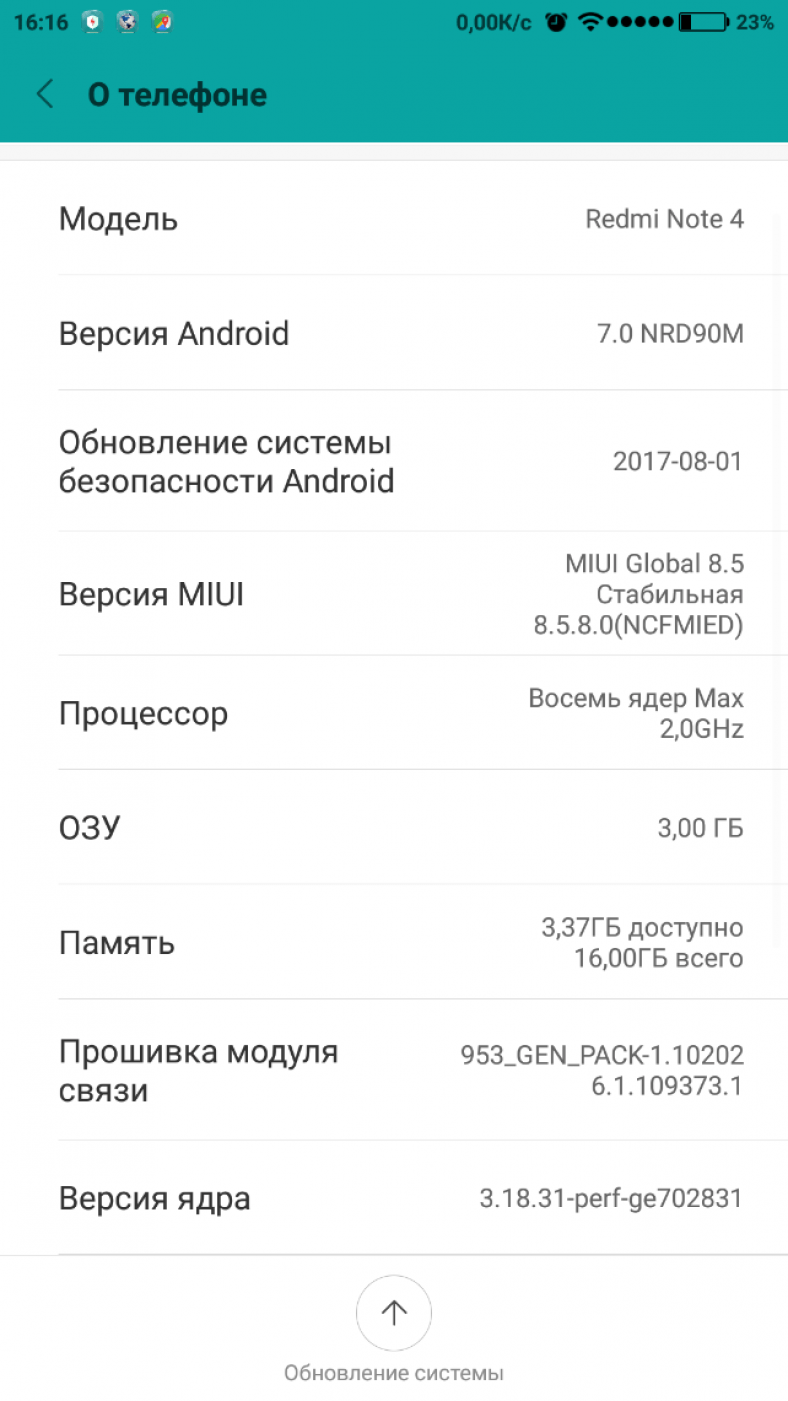
Различие межу этими версиями заключается в следующем - для еженедельной приходят обновления каждую пятницу, а для глобальной стабильной - раз в месяц, а иногда и раз в полгода.
В том случае, если версия прошивки, установленной на вашем телефоне, является глобальная стабильная - следует для начала перейти на еженедельную, чтобы иметь возможность быстрого перехода на Miui9.
Также можно дождаться, когда выйдет стабильная версия «по воздуху».
Для того, чтобы осуществить переход необходимо выполнить ряд определенных действий.
Необходимо зайти на форум MIUI, иконка которого присутствует на основном либо дополнительном экране мобильного устройства.
Если система уведомит вас о необходимости обновления приложения «форум MIUI » - обновите его, тем более, что это много времени не займет.
Найдя пункт, в котором будет написано - MIUI9 Global Beta ROM 7.8.24 Released: Full Changelog and Download Links ! - кликаете на него и в открывшемся окне осуществляете поиск и выбор своей модели телефона Xiaomi.
Для каждой модели имеется две возможных установки имеющегося обновления - Fastboot и Recovery.
Прошивка с помощью компьютера
Читайте также: Fastboot Mode в Android. Что это за зверь? Пошаговая инструкция
В случае выбора первого пункта - Fastboot - понадобится скачать все необходимые для установки обновления файлы к себе на компьютер.
Первым делом убедитесь, что на телефоне разблокирован загрузчик, который позволит установить обновление существующей прошивки.
Если вы решите произвести перепрошивку телефона с помощью функции Recovery - необходимо выполнить следующие действия.
С помощью компьютера следует войти на официальный сайт MIUI и выбрать из присутствующего списка устройств модель своего смартфона.
После этого переходите на раздел Developer ROM , который дает возможность скачать все необходимое для установки еженедельной прошивки MIUI9 .
После этого кликаете по строчке Full ROM pack , находящейся в том же разделе - Developer ROM - и скачиваете данный пак к себе на телефон.

Все эти файлы нужны для того, чтобы телефон с версией прошивки MIUI8 глобальная стабильная вначале перепрошить на версию глобальная еженедельная, а уж затем осуществить установку обновления до MIUI9.
Переход с Global-версии на еженедельную
Читайте также: Обзор Xiaomi Redmi S2 32/64 Gb: характеристики, примеры фото, тест операционной системы +Отзывы
Первым следует запустить на установку файл обновления до версии MIUI8 еженедельная.
После запуска начнется процесс дешифрования, занимающий приличное количество времени, а по его окончании система напомнит о том, что все ваши данные будут в ходе обновления полностью удалены.
При необходимости вы вполне можете заранее сделать их резервные копии .
После того, как вы нажмете кнопку «Очистить и обновить » - запустится процесс обновления.

После его завершения необходимо будет выбрать язык системы и произвести необходимые первоначальные настройки телефона, такие, как выбор страны, подключение устройства к сети и так далее - все то, что вы делали при запуске нового устройства.
Введя все данные, которые будет требовать обновленная система, и зайдя затем в настройки телефона - вы увидите, что в строке с версией MIUI будет отображаться информация об установленной еженедельной прошивке.
Продукция, выпускаемая компанией Xiaomi для внутреннего рынка отличается от экспортного варианта. Давайте разберемся, как отличить глобальную версию от китайской и какие версии прошивок существуют.
Основные отличия
Виды прошивок на Xiaomi
Есть всего 2 вида прошивок:
- Global ROM
- China ROM
Global ROM
Глобальная прошивка переведена на множество языков и предназначена для рынка Европы. Разумеется она поддерживает русский язык и имеет полный перевод всех пунктов меню. В ее названии присутствуют слова «Глобальная» или «Global» и буквы MI . Пример: «MIUI Global 9.2 Стабильная 9.2.2.0 (MALMI EK)».
China ROM
Эта версия исключительно для внутреннего рынка Китая. Как говорилось выше, в ней поддерживается лишь китайский и английский языки. Здесь установлено множество сервисов, которые не работают в других странах. В названии присутствуют буквы CN . Пример: «MIUI 8.2 | Stable 8.2.6.0 (MADCN DL)».
В свою очередь эти прошивки делятся на 3 типа:
- MIUI Developer ROM
- MIUI Stable ROM
- MIUI Ported ROM
Рассмотрим их подробнее.
MIUI Developer ROM
Developer переводится как разработчик. Эта прошивка включает в себя все нововведения и функции, которые недоступны для большинства простых пользователей. Он нужна как раз для тестирования всех этих новшеств, поэтому зачастую имеет множество недоработок и багов. Обновляется каждую неделю. Её название формируется датой выхода, например: «MIUI9 7.10.8 » — выпущена в 2017 году 10 месяца (октябрь) 8 числа.
MIUI Stable ROM
Стабильная версия. Здесь уже протестированы и отлично работают фактически все функции. Именно такие прошивки установлены в смартфонах на продажу. Не имеют четкого графика обновления. В названии присутствует слово Stable или Стабильная .
MIUI Ported ROM
В основном это кастомные сборки от сторонних разработчиков. Они не являются официальными, но это вовсе не означает низкое качество. Некоторые выполнены весьма достойно и работают без ошибок. Как правило их выпускают для рынков, где нет поддержки глобальной версии. Отличить можно по загрузке устройства: чаще всего появляется логотип команды, которая работала над прошивкой.
Как посмотреть версию прошивки
Для этого переходим в Настройки > О телефоне > Версия MIUI

Для новых пользователей смартфонов Xiaomi и просто новичков в MIUI часто бывает непонятны виды прошивки, их отличия и зачем их вообще столько видов. Поэтому многие пользователи просто не обновляют свои устройства или же, наоборот, ждут обновления на прошивки, которые никогда не обновятся. Вопросы по этой теме занимают львиную долю из всех получаемых нами вопросов.
В этой статье мы решили провести краткий обзор прошивок MIUI и помочь вам разобраться во всем многообразии прошивок, чтобы в дальнейшем вы знали что такое “еженеделька” , “самопал” и чего ждать от прошивки. Итак, вспоминаем школьные конспекты. Все прошивки MIUI делятся на несколько видов и подвидов.
ПО ПРОИСХОЖДЕНИЮ
Изначально MIUI представлена в двух версиях: англокитайской (China ROM) и глобальной (Global ROM) .
China ROM , «Англокитайская» версия ориентирована на Китай и снабжена различными функциями и ПО актуальными только для Китая. Из доступных языков в ней представлены только английский и китайский, что понятно из названия. Нам она неинтересна.
Global ROM , она же «Глобальная» , «Мультиязычная» в свою очередь ориентирована на пользователей вне Китая и не снабжается сервисами для Китая, а напротив, устанавливаются сервисы Google. В ней доступно гораздо больше языков, среди которых русский и украинский.
ПО ВИДУ
Developer ROM , она же “Еженедельная” , “Девелоперская” , “Бета” . Девелоперская прошивка - самая актуальная и инновационная, так как получает все нововведения первой. Эта прошивка официальная от самой Xiaomi и в первую очередь она создавалась для продвинутых пользователей для тестирования нововведений. Она обновляется каждую неделю, обычно в пятницу, за исключением китайских праздников и наличия серьезных багов, когда разработчики откладывают релиз обновления. Впрочем, не стоит пугаться, если вы столкнетесь с ошибкой, скорее всего, в следующую пятницу она уже будет устранена. Да и многие пользователи используют еженедельную прошивку не волнуясь про баги.
Название релиза девелоперской прошивки - это дата его выхода. Например, последняя прошивка сейчас называется MIUI 8 6.11.3, это значит, что она вышла 3 ноября 2016 года. Первая цифра - год, вторая - месяц, третья - день.
Stable ROM , она же “Стабильная” . Эта прошивка, как и Еженедельная, является официальной и выпускается командой разработчиков MIUI в Xiaomi. Она является основной сборкой и является своеобразным эталоном: она стабильна, в ней отлажены и оптимизированы все функции, исправлены все баги, которые встречаются в еженедельной прошивке. Ее рекомендуется устанавливать, если вы не стремитесь ко всем нововведениям и связанным с ними багами, но вам необходима стабильная работа системы без сюрпризов. Название версий стабильной прошивки не привязано к дате выхода, а к накопившимся обновлениям, поэтому она обновляется нерегулярно. Обновления могут приходить как раз в две недели, так и раз в три месяца.
Ported ROM , она же “Кастомная” , “Неофициальная” . В число кастомных сборок входят различные локализованные версии от сторонних команд разработчиков, сборки энтузиастов и версии прошивок для смартфонов других марок смартфонов. Кастомные сборки всегда основаны на Стабильной или Еженедельной официальных сборках. Они также могут обновляться как раз в неделю, так и с большим интервалом. Многие Кастомные сборки не обновляются по воздуху, поэтому вам придется каждый раз устанавливать их самостоятельно.
Самопал ROM - это некий подвид, ответвление от Кастомных прошивок. Извиняемся за столь вольное трактование названия этих “версий” прошивки, однако, в последнее время их стало еще больше и недобросовестные продавцы не брезгуют устанавливать их на смартфоны доверчивых покупателей. В основном, это прошивки кустарного производства с отвратительным переводом, частыми ошибками и повсеместно встречающимися багами. Стабильная работа таких прошивок абсолютно не гарантируется и зачастую портит впечатление об устройстве. Всегда рекомендуется устанавливать сборки первых трех видов, а лучше просто Стабильную.
Другие версии прошивки. Есть еще несколько видов прошивок, которые уже не столь распространены. TD ROM и WCDMA ROM - прошивки, созданные для конкретного вида связи в определенной стране. Например, TD версия создана для одноименного типа 3G связи только в Китае. Телефоны с TD ROM будут работать только в пределах Китая, а в нашем регионе толку от них будет чуть больше нуля. Телефоны с WCDMA ROM созданы для 3G связи, распространенной во всем мире. Однако, бывают некоторые разновидности типа WCDMA HK, WCDMA Singapore, WCDMA Taiwan, WCDMA Malaysia, которые также не будут работать вне этих стран.
ПО РАЗМЕРУ
Full ROM , он же “Полный пакет прошивки” . Это полный файл прошивки, который обычно используют, устанавливая ПО с нуля или в первый раз. Также установка прошивки с помощью скачивания полного пакета часто помогает устранить некоторые ошибки, которые до этого были в устройстве. Полная версия прошивки включает в себя все приложения и сервисы, даже те, которые не изменились в обновлении. Обычно полный пакет обновления весит от 600 Мб до 2 Гб.
Incremental ROM , он же “OTA обновление” , “Обнова” . Включает в себя только новые файлы, а также обновления, исправления и дополнения. Обычно именно такое обновление приходит на устройства по OTA (по воздуху - over the air). Такие обновления, как правило, не обладают значительным и весят от 20 Мб до 200 Мб.
Таким образом, что Developer прошивку, что Stable прошивку вы получаете в виде OTA обновления, а при желании можете скачать и полный пакет прошивки в стандартном приложении Updater (Обновления) вашего устройства.
ОБНОВЛЕНИЕ
Официальные (глобальные, англокитайские / еженедельные, стабильные) прошивки обновляются по воздуху всегда за исключением случаев неправильной установки или каких-либо другие некорректных действий пользователя, которые могли привести к повреждению системных файлов. В случае, если ваша официальная прошивка не хочет обновляться, необходимо установить прошивку в ручном режиме. Скачать официальные и некоторые кастомные сборки MIUI можно с официального форума MIUI → сюда . Остальные прошивки ищите не профильных форумах.
Кастомные прошивки в большинстве своем не обновляются по воздуху, а требуют ручной установки. В случае, если у вас правильно разблокирован загрузчик, то некоторые кастомные сборки будут получать обновления по воздуху.
И, главное. Обновление прошивки происходит только и только в рамках одной сборки. То есть, вы не сможете обновиться по воздуху на стабильную прошивку, если у вас установлена еженедельная и наоборот. А вот перейти через телефон в некоторых случаях можно с еженедельной на стабильную и наоборот.
Большинство пользователей хотят получать самые актуальные новинки на свой телефон, наслаждаться вышедшими новыми функциями, и здесь на помощь приходит Developer ROM. Данная прошивка кардинально отличается от надоевших сугубо китайских версий. Но как установить девелоперскую (еженедельную) прошивку на Xiaomi своими силами, сколько времени на это потребуется и каков будет результат?
Девелоперская прошивка: что это такое
Developer ROM разрабатывается компанией MIUI, и предназначена для использования на устройствах Сяоми. Ее название говорит само за себя – еженедельная. Это главный плюс прошивки, ведь сделана она, прежде всего, для тестирования. Обновления выходят строго каждую неделю и добавляют на смартфон все больше полезных функций, но не исключены и баги.
Заводскую подобную версию довольно редко можно встретить на телефонах. Чаще всего она нуждается в отдельной установке после приобретения девайса. И этим, несомненно, следует заняться, если вы не боитесь мелких неполадок в работе операционной системы. Ведь что такое неожиданные новшества? Это девелоперская прошивка, позволяющая получать своим пользователям интересные и удивительные обновления раньше всех.
Это самые контрастные версии MIUI. идеально отлажена , в ней присутствует минимум ошибок, неисправностей и бесполезных функций. Но настоящие проблемы с обновлениями. Никто не гарантирует стабильный выход улучшений, поэтому изменения в прошивке иногда приходится ждать до двух месяцев.
В Developer ROM все совершенно иначе: постоянная прогрессивность, актуальные новинки и обязательный выход обновлений. Но качество может страдать, никто не исключает возможных проблем, начиная от обычных зависаний и заканчивая довольно серьезными багами.
Небольшой итог от нашего сайта сайт: стабильная прошивка – это комфорт, надежность и спокойствие, а еженедельная – рвущиеся громкие новинки, но отсутствие стабильности. Обе версии уникальны и идеальны по-своему, а лучшая MIUI выбирается индивидуально каждым пользователем.
Как установить девелоперскую прошивку
 Как мы уже поняли, еженедельная прошивка – достойный вариант, но как на нее перейти? Поскольку она является официальной, то в большинстве случаев не требуется. Но Developer ROM – идеальная почва для установки кастомных прошивок, и здесь уже требуется активный bootloader, о работе с которым вы можете прочесть в нашей отдельной статье.
Как мы уже поняли, еженедельная прошивка – достойный вариант, но как на нее перейти? Поскольку она является официальной, то в большинстве случаев не требуется. Но Developer ROM – идеальная почва для установки кастомных прошивок, и здесь уже требуется активный bootloader, о работе с которым вы можете прочесть в нашей отдельной статье.
- Начинаем подготовку к установке, для этого обязательно важных материалов, иначе рискуем их навсегда потерять.
- Теперь переходим на официальный сайт MIUI , выбираем модель своего устройства, далее кликаем «Developer ROM» и «Загрузить». Начинается скачивание файла, средний размер которого составляет 1 гигабайт.
Обратите внимание! Сайт обязательно должен быть на английском или китайском языках, что свидетельствует о его подлинности. Нашли русскоязычный сервер? Скорее всего, это подделка. Для удобства можно просто воспользоваться Google-переводчиком в ручном режиме.
- Как только скачивание успешно завершается, . Стандартным способом перекидываем закачанный архив в папку телефона под названием «downloaded_rom» .
- После этого можно спокойно отсоединять девайс от ПК.
- Теперь открываем «Настройки», ищем пункт «Обновления системы» или сразу с главного экрана переходим в приложение «Обновления».
- Кликаем на троеточие, указываем путь к скачанному файлу и жмем «ОК». Сделано. После этих проделанных действий должна автоматически начаться установка девелоперской прошивки.
К сожалению, не всегда выходит данным методом установить новую прошивку. Если появляется уведомление «Файл прошивки не проверился», значит, следует скачать более раннюю версию и повторить попытку. Вновь не получается? Тогда, увы, метод через «Настройки» не подходит вашему смартфону и единственным решением становится «вживление» Developer ROM в операционную систему с помощью специальной программы MiFlash.
Еще очень важный факт: если у вас изначально стоит на смартфоне стабильная прошивка, вышеприведенным методом обновить ее до еженедельной невозможно ! Подходит только официальная китайская версия и в некоторых случаях глобальная прошивка.
Видео-инструкция
Устали от постоянных кастомных прошивок, из-за которых операционная система некорректно работает, надоели китайские версии с отсутствием Google и малым выбором языков? В таком случае, идеальным решением станет Global ROM . Но как установить глобальную прошивку на Xiaomi, сделать это быстро и не навредить своему телефону? Как навсегда перепрошить устройство? Давайте разбираться.
Отличие стабильной прошивки от глобальной
Мультиязычная версия известна на весь мир тем, что изготавливается для использования вне Китая и ориентирована на большинство стран. В ней уже установлены абсолютно все сервисы Google , может присутствовать социальная сеть Facebook, Twitter. Существенное разнообразие языков радует, есть и русский, и украинский. Словом, изобретают ее именно для иностранных пользователей, и работать над такой прошивкой могут несколько компаний.
Стабильная версия изготавливается одним определенным разработчиком, в нашем случае – это Xiaomi. Разрешено использование и на территории Поднебесной. Название прошивки говорит само за себя: слаженная работа, оптимизированные функции, минимум багов , но минус есть, и довольно существенный – перебои с выходом обновлений. Если Global ROM этим страдает довольно редко, то для Stable ROM это типичная ситуация. Обновления могут выходить, например, пять раз за неделю, что негативно сказывается на смартфоне, или же затягиваться до двух месяцев.
Определяем установленную прошивку на смартфоне
Возможно, ваш смартфон уже оснащен качественной прошивкой. Узнать это можно самостоятельно без каких-либо проблем. Для этого заходим в «Настройки », прокручиваем страницу в самый низ и видим пункт «О телефоне ». Попадаем в новое окно, где обращаем внимание на раздел «Версия MIUI ».
Теперь разбираемся с полученной информацией:
Видим « MIUI Stable » – значит, у вас стабильная прошивка. Но она может быть и китайской, что отрицательно сказывается на производительности смартфона, поскольку большинство имеющихся заводских приложений предназначено для использования в Китае. Проблемы возникают и с языком: только английский или китайский.
Если хотим избежать подобной прошивки, обращаем внимание на соседнее слово. В нем присутствуют буквы CN , например, «MADCN DL»? В таком случае, это китайская версия, которая доставит пользователю намного больше дискомфорта, чем преимуществ.
Видим «MIUI Global » и буквы MI–значит, вы уже имеете глобальную прошивку, по определенным критериям лучшую в мире. Но и она делится на несколько подкатегорий, о чем читаем ниже.
Виды глобальной прошивки
Различают три вида Global прошивки:
- Stable ROM : стабильная глобальная прошивка, присутствующая практически на всех современных телефонах. Является заводской, смартфоны с такой версией можно приобрести в любом магазине. Работает отлично, разрешает установку r , очень редко были замечены нарушения в работе операционной системы. Идеальное решение для пользователей, не любивших проводить длительные операции на смартфоне и имеющих начальный/средний уровень технических знаний. Обновление выходят не часто, но все же появляются.
Не следует ее путать с обычной стабильной прошивкой , которая может работать самостоятельно, без поддержки Global. Вышеописанная стабильная версия является именно подкатегорией глобальной, но не отдельным видом.
- Developer ROM : версия, сделанная преимущественно для разработчиков. Обновляется еженедельно, имеет только самые свежие функции, нововведения, но не лишена багов. Именно это ее главный недостаток. Данная прошивка идеально подходит для тестирования в компаниях , но обычным пользователям мы ее не рекомендуем.
- Ported ROM : неофициальная прошивка , разработанная сторонними людьми. Иногда ею занимаются мелкие компании, но может и один человек, тогда подобная версия носит названием авторской . Безусловно, данная подкатегория имеет свои плюсы, может работать великолепно и радовать владельца, но переходить на Potred ROM следует с опасением. Никто не исключает заражение вирусом, похищение важных данных, взломы Mi-аккаунта и т. д.!
Ставим новую прошивку с заблокированным загрузчиком на Xiaomi
Установка глобальной прошивки – процесс не из легких , но если подойти к нему с внимательностью и осторожность, результат порадует. На самом деле, сделать это можно и с заблокированным бутлоадером. Попытаемся провести данную процедуру без сторонних приложений и использования компьютера. Все, что нам понадобится – это смартфон и выход в Интернет.
- Скачиваем желаемую прошивку из официального сайта MIUI в формате.zip . Закачать можно сразу с телефона, если скорость Интернета позволяет, или воспользоваться .
- Теперь на девайсе открываем системное приложение «Обновление», видим три точки около правого верхнего угла, кликаем туда.
- Появляется надпись «Открыть новый файл прошивки». Указываем путь к скачанному zip-архиву.
- Смартфон перезагружается и начинает процесс установки.
Данный метод кажется очень простым и быстрым, но срабатывает далеко не всегда. К тому же, если на телефоне изначально стоит официальная китайская прошивка, установить Global через «Настройки» не получится. Благоприятный результат получают только официальные версии, то есть, никакие кастомные, авторские изделия не пройдут. К сожалению, и Stable ROM не обновится до Developer ROM.
Устанавливаем прошивку с помощью MiFlash (разблокированный бутлоадер)
Это самый оптимальный, проверенный и качественный способ . Здесь уже не обойтись без разблокированного загрузчика.
Подготовка и работа с компьютером
Прежде чем приступать к операции и подключать смартфон, следует выполнить несколько действий на своем ПК:
- Обязательно отключите проверку подлинности драйверов. Скачанная программа MiFlash установит несколько своих драйверов, и чтобы Windows не начал с ними конфликтовать и замедлять работу, необходимо убрать у него эту функцию. Делается все следующим образом: зажимаем на клавиатуре «Shift» и через «Пуск» кликаем «Перезапустить». Компьютер не выключается, вместо этого через несколько секунд попадаем в новое голубое окно с расширенными системными настройками.
Меню предлагает три пункта: «Продолжить » – то есть, вернуться к работе; «Диагностика » – те самые внутренние настройки; и «Выключить » – происходит стандартный перезапуск или выключение операционной системы. Нажимаем на «Диагностика ». Теперь «Дополнительные параметры ». Видим перечень опций. Мышка уже не работает в этом разделе, поэтому при помощи клавиши F7 выбираем «Отключение обязательной проверки подписи драйверов» . Сделано.
- Скачивайте непосредственно саму прошивку . Лучше всего для этого использовать официальный сайт MIUI. Она должна иметь разрешение.tgz. Если первая буква отсутствует, просто переименуйте формат.
Запуск программы MiFlash
- Скачайте ее с официального источника, архив распакуйте в папку «Android», находившуюся на системном диске C.
- Аналогичное проделайте и с закачанной раннее прошивкой.
- Запустите утилиту и согласитесь с установкой дополнительных драйверов, нажав «Next».
- Подождите некоторое время, пока файлы успешно не распакуются. Есть возможность наблюдать за процессом в реальном времени. Как только получите уведомление об успешном окончании процесса, можно выходить из окна программы с помощью кнопки «End».
Подготовка и работа с телефоном
Теперь начинаем проводить необходимые действия со смартфоном. Это последний шаг к прошивке.
- На девайсе обязательно должны присутствовать root-права. Как их получить – читайте в нашей одноименной статье. Также на момент перепрошивки заряд не должен опускаться ниже 40-30% , поскольку процессы сильно нагружают аккумулятор, и он быстрее разряжается, а вынужденное выключение телефона в самый разгар «вживления» новой прошивки может негативно сказаться на всей дальнейшей работе.
- Выключаем смартфон, а через минуту включаем в режиме fastboot . Для этого зажимаем клавишу включения и качельку громкости в сторону уменьшения звука.
- Подключаем смартфон к компьютеру. Обратите внимание, чтобы шнур был в идеальном состоянии, отсутствовали разорванные проводки, царапины и трещины, иначе соединения может не произойти. Лучше всего использовать заводской USB-кабель , идущий в комплекте с телефоном.
- Запускаем командную строку на ПК, но обязательно в режиме администратора . Далее переходим в директорию, появившуюся вследствие установки программы.
- Проверяем слаженную работу телефона и компьютера. Если высвечивается надпись «Ожидание подключения», значит, контакт не произошел. В таком случае, следует обновить драйвера , посмотреть исправность провода.
- Теперь с помощью специальной команды fastboot oem переводим девайс в «Режим аварийной загрузки». Не пугайтесь, ничего страшного и экстремального нет. Синхронизация между устройствами успешно завершена.
Прошивка телефона Xiaomi
И финал процедуры, который, как ни странно, имеет минимум действий, прост и понятен.
- Открываем программу MiFlash, нажимаем «Refresh» в правой стороне окна и указываем путь к папке, где находится скачанная раннее прошивка.
- Теперь у нас запрашивает, хотим ли мы удалить все данные со смартфона, или сохранить их. Предпочтительнее первый вариант, так как тогда шанс успешной установки глобальной версии намного повышается. Отмечаем галочкой выбранный пункт в самом низу страницы.
- Нажимаем «Flash». И начинается уже самостоятельный процесс перепрошивки. Его быстрота зависит от многих факторов: скорость телефона, исправность USB-кабеля и т. д. Нормальным считается время до часа.
Первый запуск после прошивки будет происходить достаточно долго, может затянуться до получаса, так что не паникуйте. Если окно загрузки висит на телефоне более 40 минут, следует подключить девайс к зарядному устройству и подождать несколько часов .
Если видите, что прошло уже более 2-3 часов, а телефон не включается – значит, вы поставили прошивку криво , опишите свои действия в комментариях. При нежелении разобраться в неисправности — необходимо срочно обратиться в сервисный центр, поскольку это сигнал о неисправности.
Как только начнется установка, не нажимайте на смартфоне никакие кнопки, даже качельки громкости не следует трогать. Использование компьютера в этот период тоже попытайтесь прекратить.
На ПК желательно закрыть все окна, свести к минимуму тяжелые системные процессы, по возможности отключить антивирусы. Строго не рекомендуется проводить подобную операцию в чересчур жаркое время года, потому что температура устройств и так выше нормальной отметки, а для охлаждения они часто отключаются. Вынужденное отключение девайсов во время перепрошивки может привести к достаточно серьезным проблемам.
Видео-инструкция
Ответы на популярные вопросы
К сожалению, пропало электричество, и в процессе прошивки ПК отключился. Что теперь делать?
О подобных ситуациях мы предупреждали в статье. Попытайтесь просто включить персональный компьютер, не разъединяя его с телефоном. Если времени прошло немного, процесс сам возобновится. Но, возможно, персональный компьютер уже отключил эти задачи. Он будет работать в прежнем нормальном режиме, зато со смартфоном возможны проблемы, решить которые сможет лишь опытный мастер. Как вариант, советуем в последнем неблагоприятном случае попытаться установить новую прошивку.
